반응형
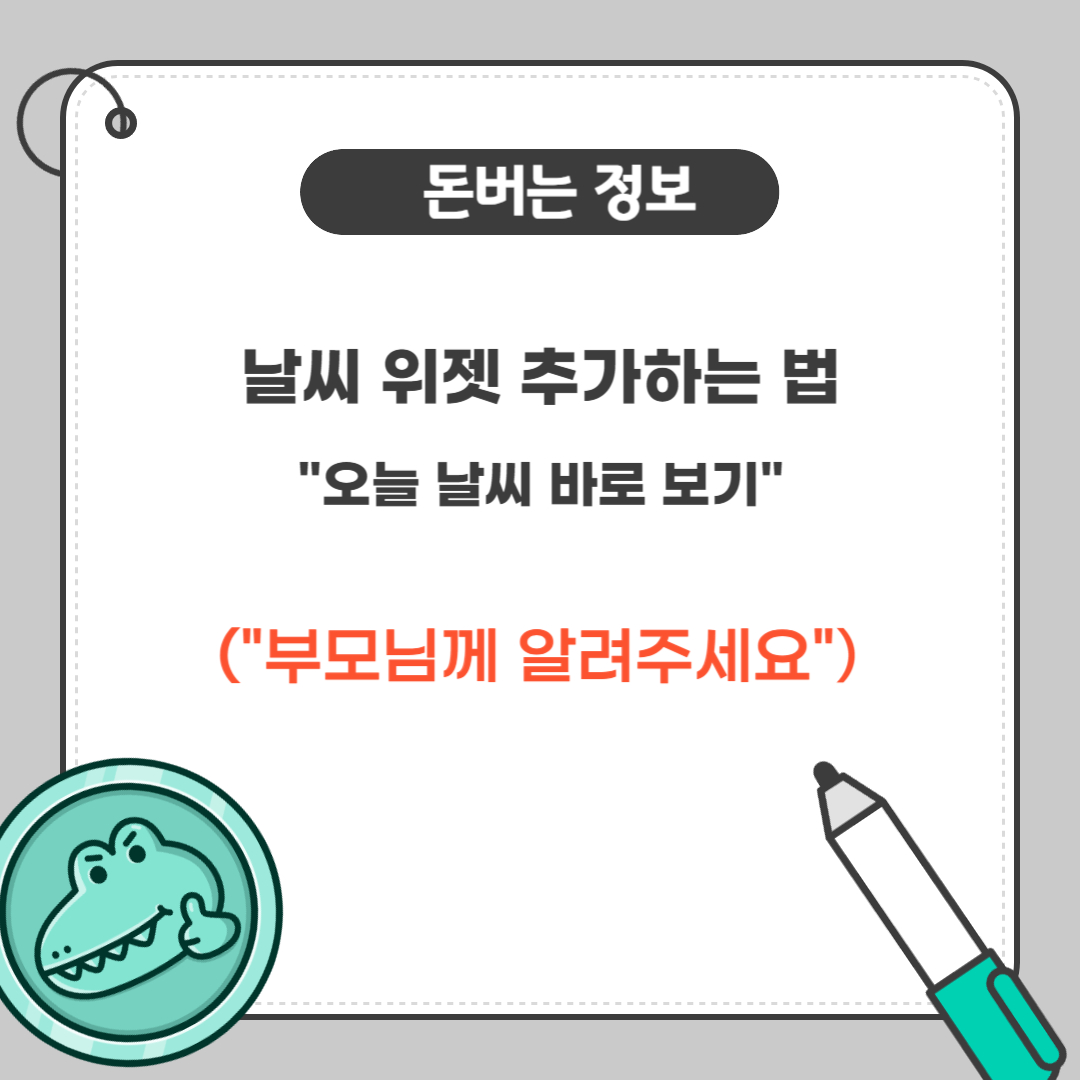
“요즘 날씨가 너무 변덕스러워요.”
“외출 전 매일 날씨 확인하고 싶어요.”
그럴 땐 스마트폰 홈화면에 날씨 위젯을 추가해보세요!
지금부터 안드로이드와 아이폰에서 날씨 위젯을 간단하게 추가하는 방법을 알려드립니다.
✅ 1단계: 안드로이드 스마트폰에서 날씨 위젯 추가
- 홈 화면의 빈 공간을 길게 누르기
- 화면 아래쪽 메뉴에서 [위젯] 또는 [도구] 선택
- 위젯 목록에서 ‘날씨’ 또는 ‘Weather’ 검색
- 원하는 디자인의 날씨 위젯을 길게 눌러 홈 화면으로 드래그
- 추가되면 위치 정보 사용 허용 여부 확인 → [허용]
💡 삼성 갤럭시, LG폰 등 기종에 따라 위젯 이름이 다를 수 있어요. '날씨' 또는 '기상'으로 검색해보세요.
✅ 2단계: 아이폰에서 날씨 위젯 추가하기
- 홈 화면 빈 곳을 길게 누르기 (앱 아이콘들이 흔들릴 때까지)
- 왼쪽 상단의 [+] 버튼 터치
- 위젯 목록에서 ‘날씨’ 선택
- 원하는 크기 선택 후 → [위젯 추가]
- 자동으로 현재 위치 날씨가 표시됨
📌 아이폰은 ‘날씨 앱’이 삭제돼 있으면 위젯 추가가 되지 않으므로, 앱이 설치돼 있는지 확인하세요.
✅ 3단계: 위치 정보 설정 확인
- 📱 설정 → 위치 정보 → 날씨 앱 또는 위젯에 권한 허용
- ‘항상 허용’ 또는 ‘앱을 사용할 때 허용’ 설정 권장
- 위치가 정확하지 않을 경우 수동으로 도시 추가 가능
💡 위치 권한이 꺼져 있으면 날씨 정보가 표시되지 않거나 오작동할 수 있어요.
🙋 자주 묻는 질문 (FAQ)
Q. 날씨 위젯이 안 보여요. 왜 그런가요?
A. 날씨 앱이 삭제되었거나 위치 정보 권한이 꺼져 있으면 위젯이 작동하지 않을 수 있습니다. 앱 설치 및 설정 확인 후 다시 시도해보세요.
Q. 다른 도시 날씨를 보고 싶은데 가능할까요?
A. 대부분의 날씨 위젯은 도시 추가 기능이 있습니다. 날씨 앱을 실행해 도시를 추가하면 위젯에도 표시됩니다.
Q. 위젯 크기를 변경할 수 있나요?
A. 예, 위젯을 길게 누르면 크기 조절이 가능한 테두리가 나타납니다. 원하는 사이즈로 조절하세요.

반응형